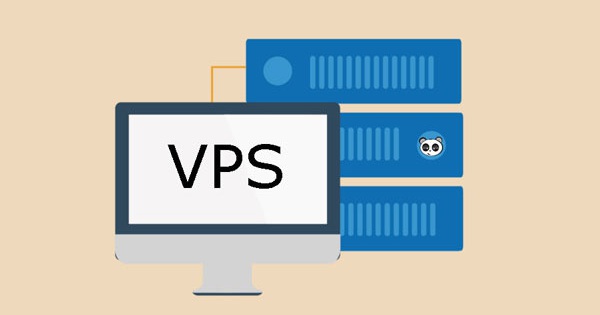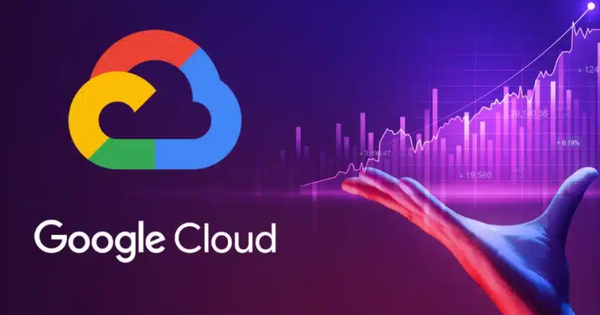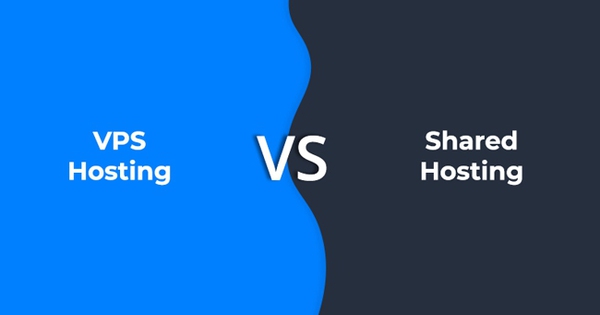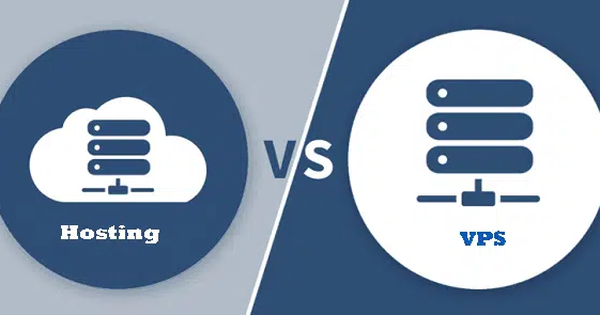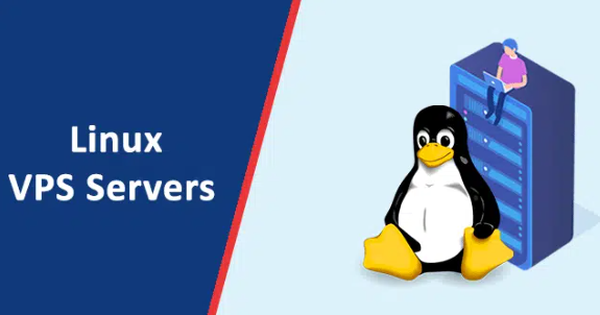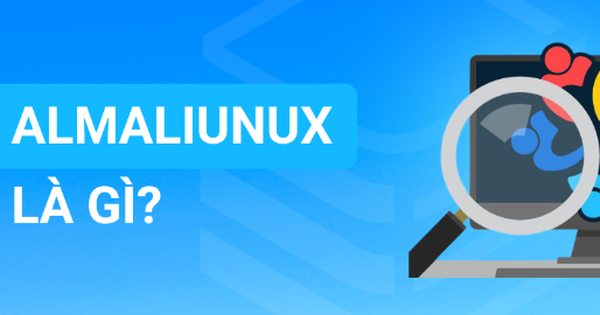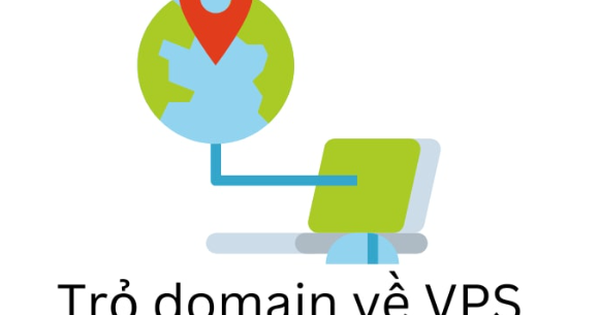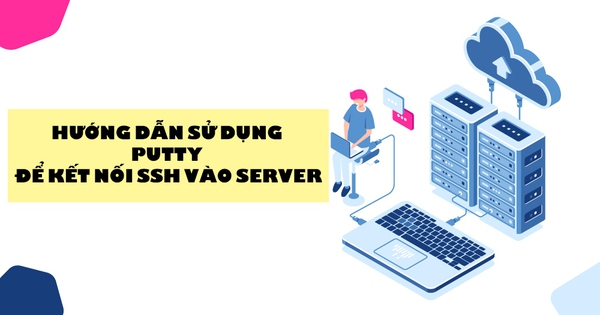Hướng dẫn cách đổi mật khẩu quản trị vps nhanh chóng
Khi thuê máy chủ ảo VPS, người dùng sẽ được nhà cung cấp cấp cho một tài khoản đăng nhập để quản trị (bao gồm cả mật khẩu và tên đăng nhập). Tuy nhiên, trong quá trình sử dụng, bạn nên tiến hành đổi mật khẩu để đảm bảo toàn bộ dữ liệu được bảo mật tốt nhất.
Đối với máy chủ ảo VPS Windows, Bizfly Cloud sẽ giới thiệu cho bạn 2 cách để đổi password quản trị VPS trong bài viết dưới đây.
Đổi mật khẩu quản trị tài khoản máy chủ VPS Windows
Cách đầu tiên, bạn đổi mật khẩu quản trị VPS Windows bằng cách truy cập vào máy chủ ảo và thực hiện các thao tác. Nhấn nút Start trên bàn phím máy tính, gõ từ "Account" trên hộp tìm kiếm của màn hình máy tính và bấm Enter để xác nhận. Bạn cần lưu ý rằng, các thao tác này được áp dụng cho máy chủ ảo chạy trên hệ điều hành Windows phiên bản từ 2012. Các phiên bản khác của Windows cũng có thể áp dụng tương tự các thao tác này.

Trong bước 2, bạn click chuột vào mục Manage Another Account trong cửa sổ mới vừa hiển thị trên màn hình. Tiếp đó, bạn click chuột để chọn phần Administrator trong cửa sổ Manage Account.
Khi thấy có cửa sổ mới xuất hiện, bạn tiếp tục nhấn chọn mục Change the password (đổi mật khẩu). Lúc này, một bảng thông tin hướng dẫn quy trình đổi mật khẩu quản trị VPS sẽ hiển thị ngay. Bạn chỉ cần nhập mật khẩu đang sử dụng vào ô Current Password và nhập mật khẩu mới và mục New Password. Bạn nhập lại mật khẩu mới một lần nữa trước khi click vào ô Confirm new password và ấn nút Change Password là hoàn tất việc đổi mật khẩu cho VPS Windows.
Nếu bạn đang sử dụng VPS trên hệ điều hành Windows phiên bản 2008, thực hiện theo các bước dưới đây để đổi mật khẩu quản trị VPS:
- Bước 1: Click vào Start, chọn Control Panel và nháy chuột vào mục User Accounts.
- Bước 2: Click vào mục Change your password trong mục Make changes to your user account tại phần User Account.
- Bước 3: Bạn gõ mật khẩu đang được sử dụng vào mục Current Password trong Change Your Password.
- Bước 4: Gõ lại mật khẩu mới vào ô New password.
- Bước 5: Bạn nhập lại mật khẩu mới vào ô Confirm new password và gõ cụm từ gợi ý khi quên mật khẩu vào ô Type a password hint. Lưu ý, bước nhập cụm từ gợi ý mật khẩu có thể bỏ qua nếu thấy không cần thiết.
- Bước 6: Click chuột vào mục Change password để hoàn thành việc đổi mật khẩu quản trị của máy chủ ảo VPS Windows 2008.
Nếu bạn đang chạy VPS trên hệ điều hành Windows 2003, thực hiện các bước dưới đây:
- Bước 1: Click vào mục Start trên màn hình máy tính, chọn ô Administrator Tools và mở nó.
- Bước 2: Nháy đúp chuột vào mục Computer Management, chọn Local Users and Group. Tiếp tục nháy đúp chuột vào ô Users trên giao diện.
- Bước 3: Click chuột phải vào tài khoản mà bạn cần thay đổi password quản trị, chọn vào Set Password.
- Bước 4: Nhập mật khẩu mới vào ô New Password, xác nhận lại bằng cách nhập mật khẩu vào ô Confirm password và nhấn Enter để hoàn tất.
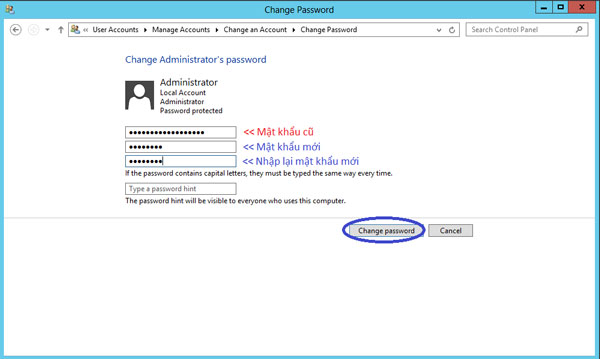
Đổi mật khẩu VPS bằng Command Line (CMD)
Cách thứ hai để đổi mật khẩu quản trị VPS là sử dụng Command Line, hay còn được gọi là CMD. Bạn bấm nút Start trên bàn phím máy tính, mở giao diện CMD bằng cách nhập CMD vào. Hoặc bạn có thể mở Windows Powershell và nhập Command để đổi password của tài khoản quản trị VPS.
Trong đó, Administrator là khái niệm để chỉ tên tài khoản tương ứng trong máy chủ ảo và thường xuyên được sử dụng. Nếu bạn đang sử dụng một tài khoản khác, đã tồn tại trong VPS thì phải thay "Administrator" bằng cách nhập tên của tài khoản đó vào. "Passwordmoi" là thông tin mật khẩu mới mà bạn muốn đặt cho VPS khi thay đổi. Ví dụ, bạn có thể sử dụng câu lệnh để đổi mật khẩu cho tài khoản trong VPS là "net user tên tài khoản passwordmoi".
Như vậy, bài viết đã giới thiệu cho bạn đọc hai cách đơn giản nhất để đổi mật khẩu quản trị VPS. Đổi password cho máy chủ ảo VPS là bước cực kỳ quan trọng giúp đảm bảo an toàn cho dữ liệu hệ thống. Hy vọng, với những kiến thức từ Bizfly Cloud, bạn đọc có thể nhận được nhiều kỹ năng cần thiết khi tiếp xúc với công nghệ mới. Trân trọng!